文件共享就是将自己的文件放在互联网或者小的网络上,让参加共享的人也可以查看和下载,方便了大家的资源共享。下面,我就给大家介绍一下在win10系统下如何共享文件
win10是现在应用最广泛的操作系统之一,适用于多种设备,提供了无缝切换操作体验,是各种办公设备的心脏。而共享文件在办公中非常实用。接下来,我就给大家分享一下win10文件共享的方法
1、打开这台电脑,找到需要共享的文件夹
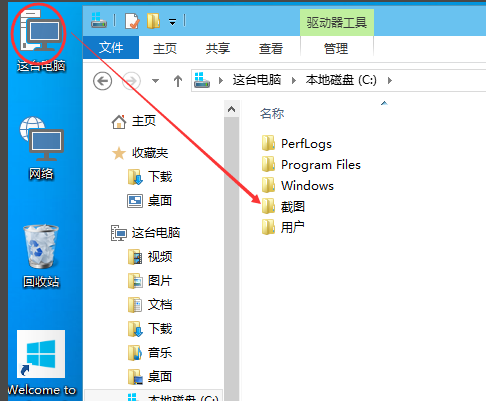
win10设置文件共享电脑图解1
2、右击文件夹,选择“共享“,点击特定用户
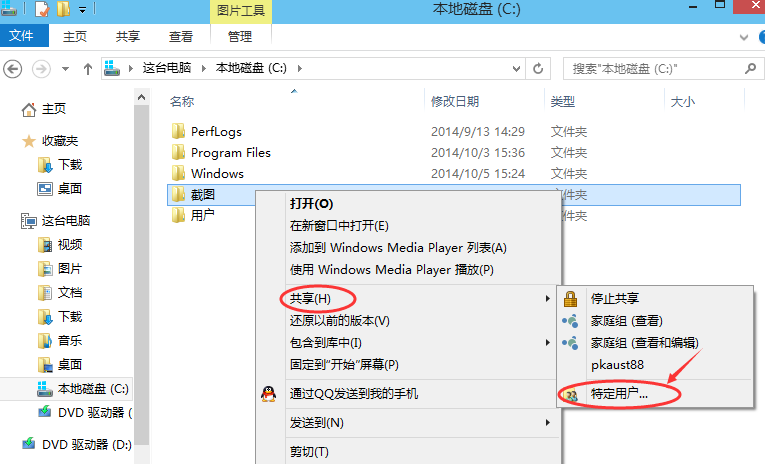
win10共享文件电脑图解2
3、点击后,弹出文件共享窗口,打开下拉菜单
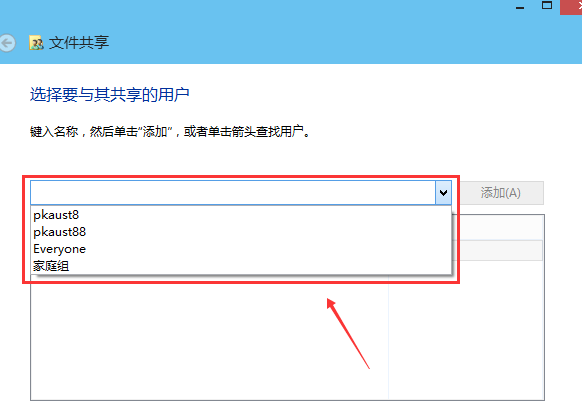
win10设置文件共享电脑图解3
4、选择要共享的用户,点击添加
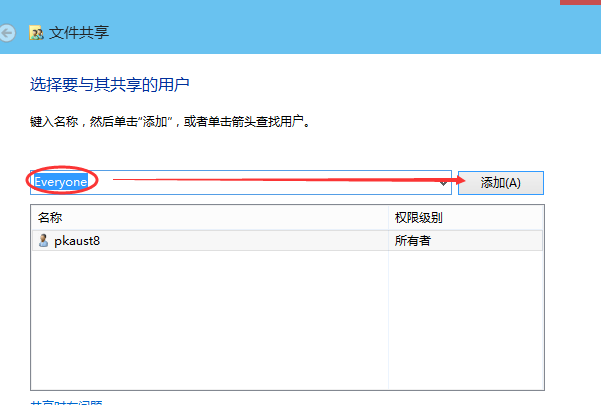
win10共享文件电脑图解4
5、点击底下的用户权限级别向下箭头,可以设置权限
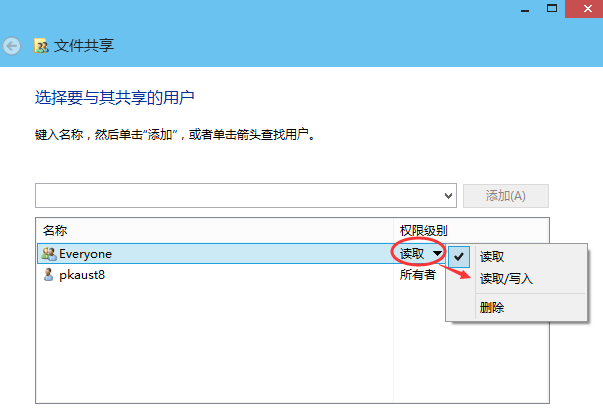
win10电脑图解5
6、设置好后,点击共享
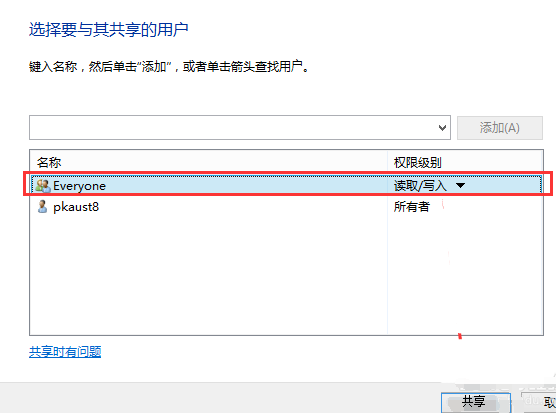
win10设置文件共享电脑图解6
7、等待一会儿
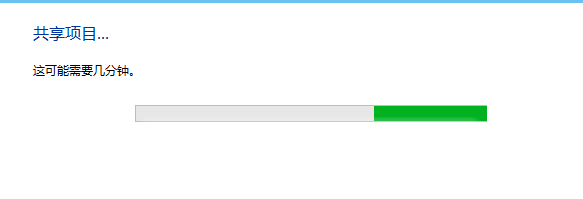
win10电脑图解7
8、设置成功。

文件共享电脑图解8